Обзор настройки восстановления Windows 2024: лучший инструмент для восстановления?
6 минута. читать
Обновление
Прочтите нашу страницу раскрытия информации, чтобы узнать, как вы можете помочь MSPoweruser поддержать редакционную команду. Читать далее
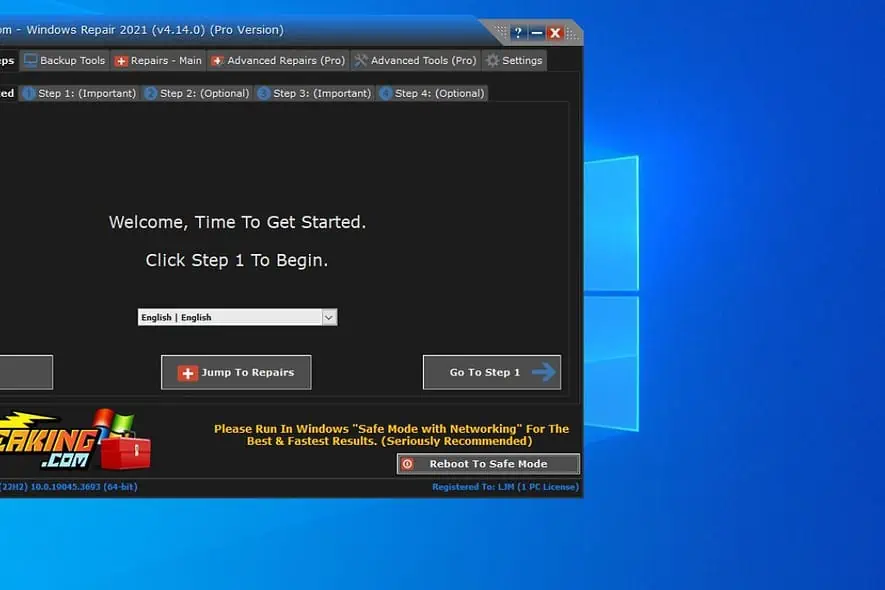
Ищете объективный обзор Tweaking Windows Repair? Очистители и оптимизаторы ПК помогут вам удалить ненужные файлы и улучшить рабочий процесс.
Итак, давайте выясним, подходит ли Tweaking Windows Repair для ваших нужд. Ниже я расскажу о его функциях, простоте использования, безопасности, цене и многом другом.
Особенности
Windows Repair — это полный пакет программного обеспечения, предназначенный для ремонт и оптимизировать операционную систему Windows. Он может исправить распространенные проблемы такие как ошибки реестра, неправильные права доступа к файлам, проблемы с Центром обновления Windows и брандмауэром и многие другие.
Вы можете загрузить восстановление Windows с сайта Официальном сайте. Размер установочного файла составляет около 56 МБ, процесс установки прост.
Действия перед ремонтом
Первое, что вы увидите при запуске Windows Repair, — это этапы подготовки к восстановлению.
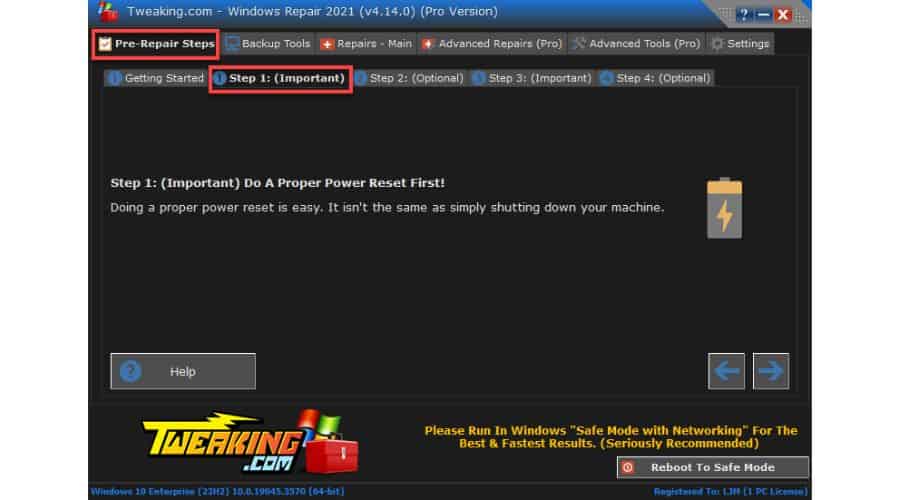
Шаг 1
Если ваша система Windows сталкиваетесь с временными сбоями программного обеспечения или системными ошибками, вы можете попробовать следующее решение. Сначала выключите компьютер и отсоедините кабель питания. При необходимости также отсоедините батарею CMOS от материнской платы.
Я советую подождать не менее 30 минут, прежде чем снова подключать аккумулятор и кабель питания. Затем включите компьютер и при необходимости настройте дату, время и другие настройки в BIOS. Обратитесь к руководству по материнской плате, чтобы узнать, как это сделать.
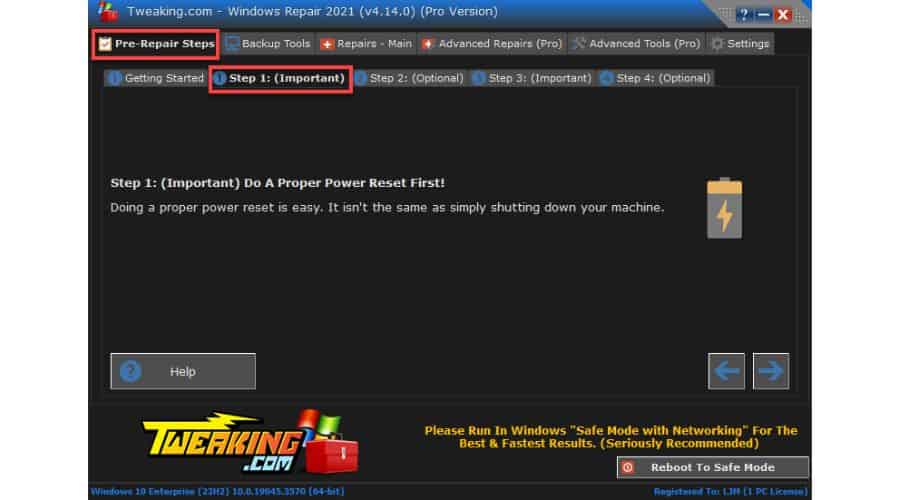
Шаг 2
Второй шаг предполагает быстрое сканирование трех разделов системы: Файлы пакетов Windows, точки повторной обработки системы и переменные среды. Это сканирование помогает выявить любые потенциальные проблемы, которые могут помешать ремонту.
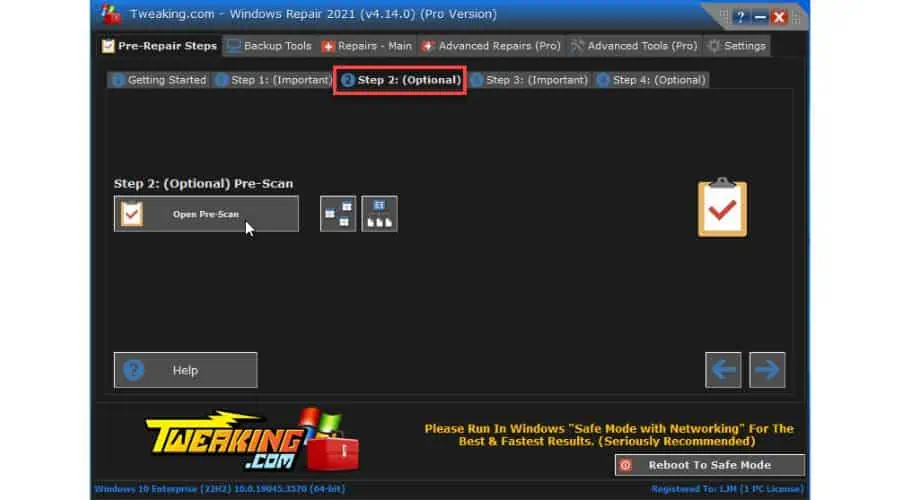
Шаг 3
Этот шаг будет проведите проверку работоспособности вашего основного диска, выполните все необходимые мелкие ремонтные работы системы и просканируйте диск на наличие поврежденных секторов.. Для этой цели Windows Repair будет использовать встроенный инструмент Windows CHKDSK.
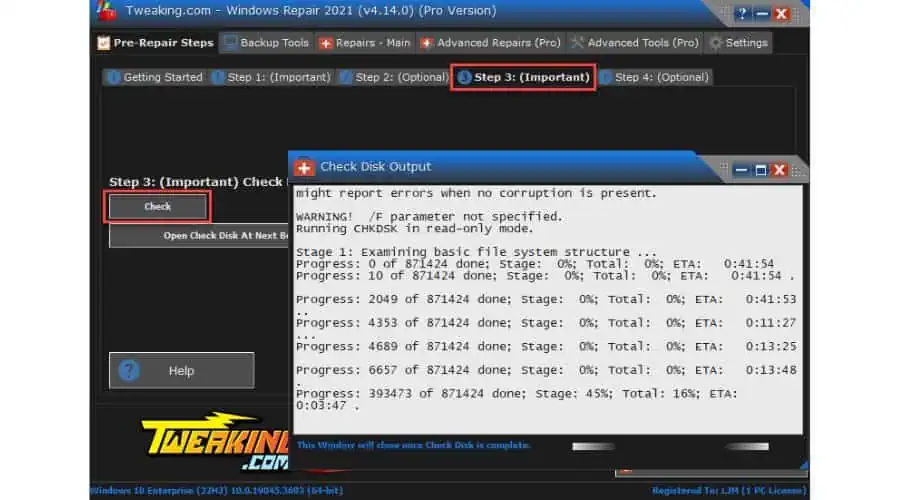
Шаг 4
В этом процессе используется встроенный Средство проверки системных файлов (SFC) инструмент. Он сканирует ваш компьютер на наличие отсутствующих или поврежденных файлов и восстанавливает их.
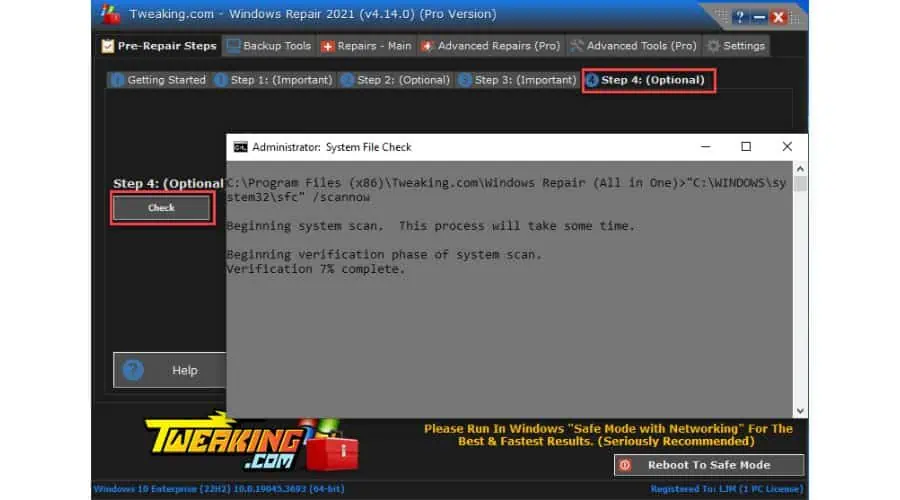
Инструменты резервного копирования
Твик предлагает более совершенные инструменты ремонта, которые помогут вам решить проблему. Прежде чем приступить к делу, я предлагаю сделать резервная копия реестра Windows чтобы быть в безопасности. Таким образом, при необходимости вы всегда сможете вернуться к исходным настройкам.
Также не пропустите создание точка восстановления системы прежде чем пытаться исправить какие-либо проблемы. К счастью, в инструменте есть встроенная опция для этого.
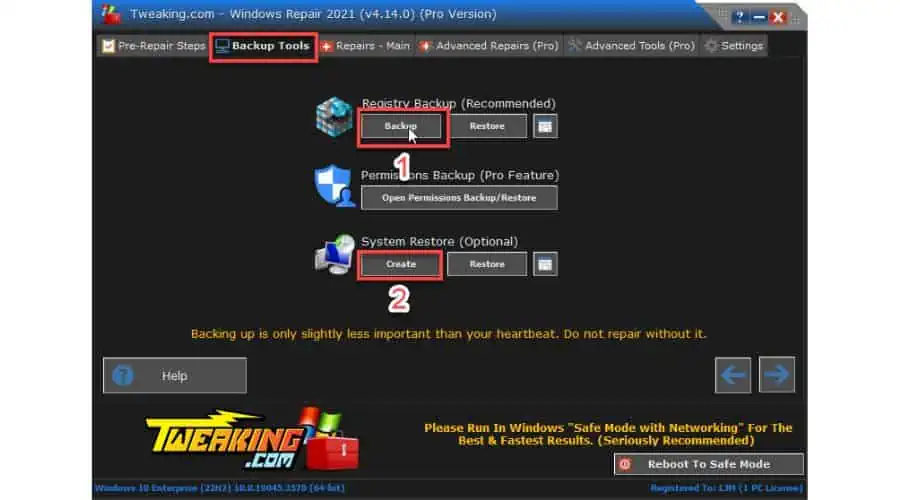
Ремонт-главный
Вы можете нажать "Открытый ремонт» или выберите один из предустановленных вариантов.
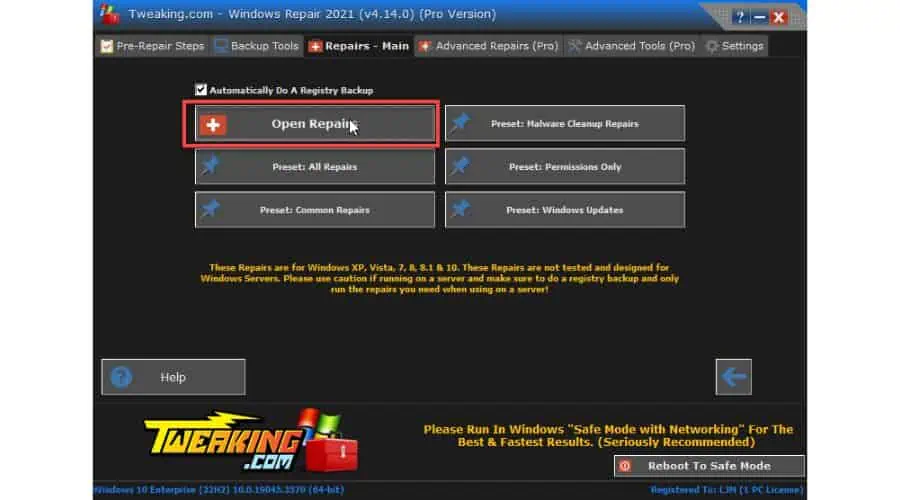
Теперь вы можете выбрать тип ремонта из раскрывающегося меню или создать свой предустановленный вид ремонта.
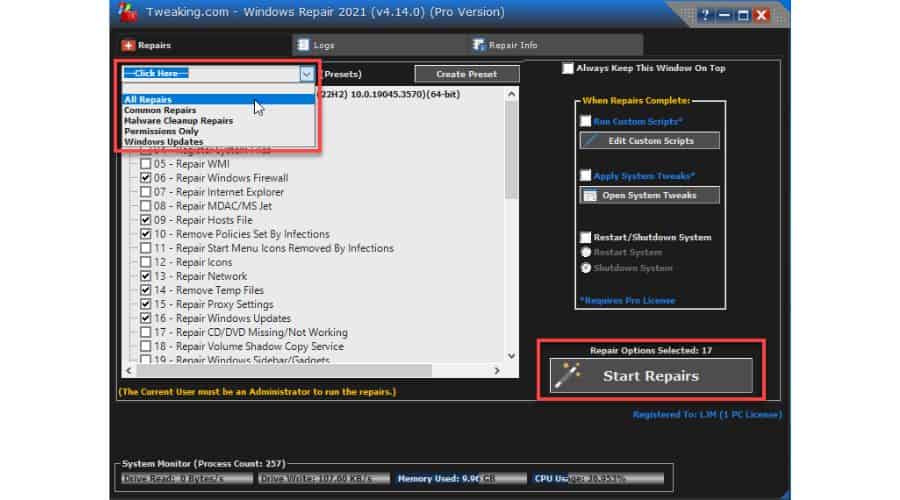
Например, я хочу показать вам, как исправить поврежденный брандмауэр Windows:
1. Нажмите кнопку «Перезагрузить в безопасном режиме» перед запуском инструмента Tweaking.com, чтобы предотвратить вмешательство фоновых приложений.
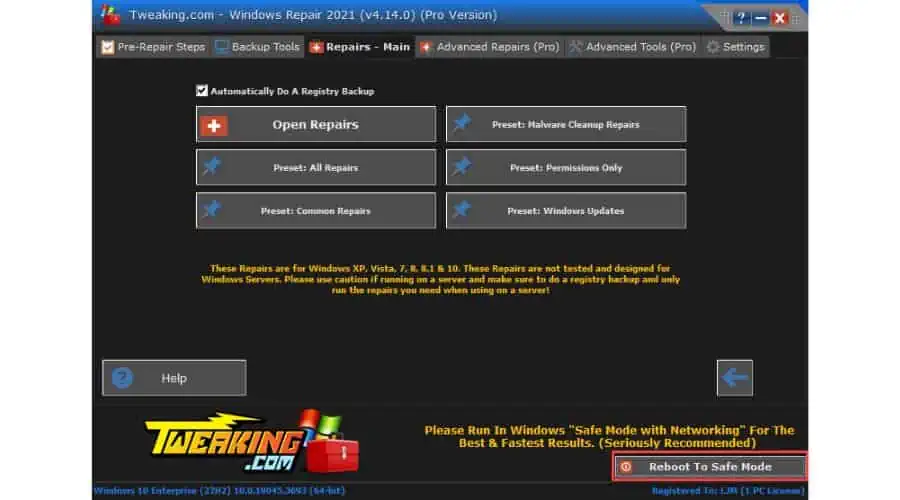
2. В безопасном режиме откройте «Восстановление Windows» и перейдите к Ремонт – Главнаяи щелкните "Открытый ремонт».
3. Снимите флажок Все ремонты и установите только флажок Восстановить брандмауэр Windows."
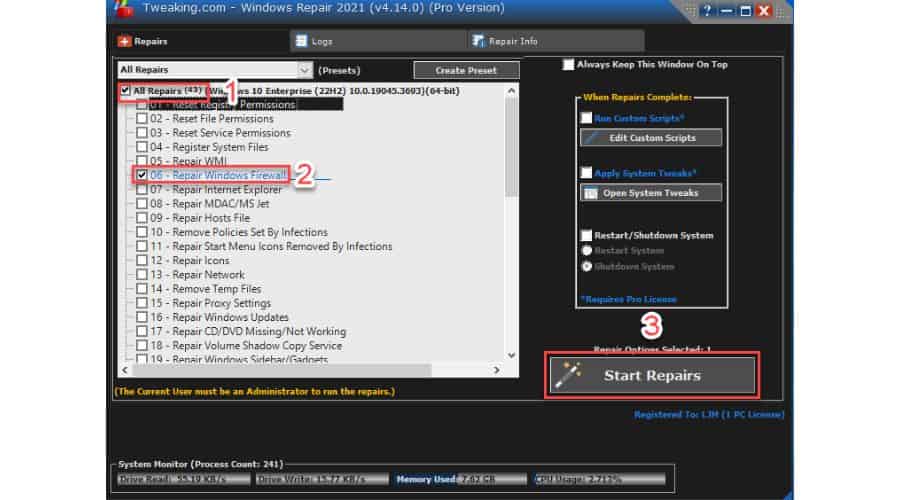
4. Щелкните значок 'Начать ремонт‘ и подождите, пока инструмент завершит процесс ремонта.
5. После восстановления необходимо перезагрузить компьютер, чтобы изменения вступили в силу.
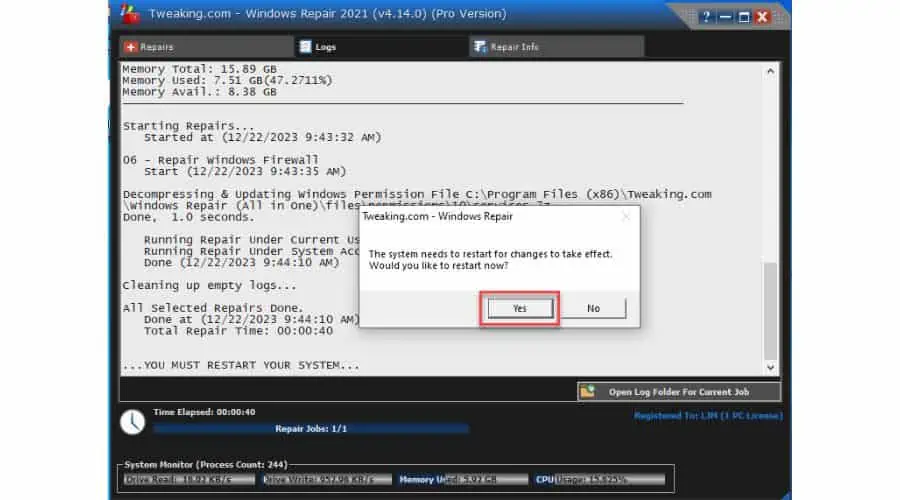
6. Проверьте, исправен ли ваш брандмауэр (введите брандмауэр в строке поиска и нажмите Брандмауэр и защита сети)
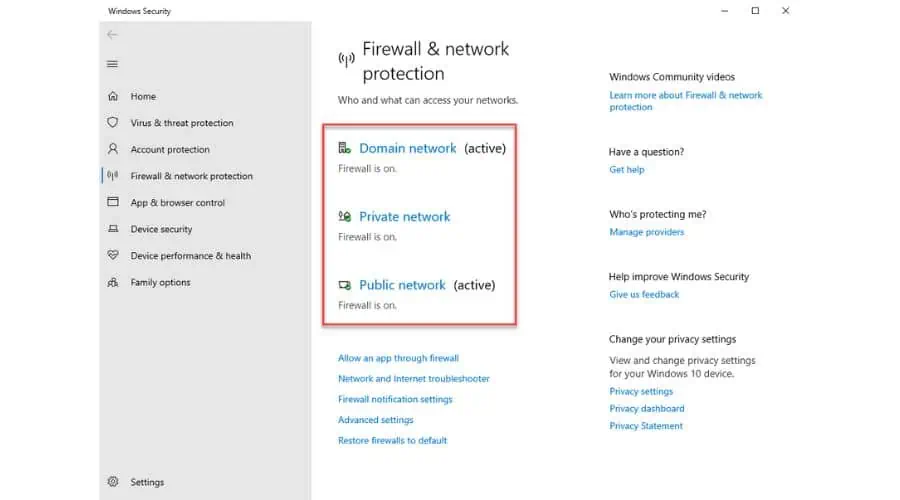
Расширенный ремонт
Если вы обновитесь до версии Pro, вам станут доступны дополнительные возможности:
- Очистка брандмауэра Windows (Удалите правила брандмауэра, которые больше не действительны, из удаленных приложений).
- Показать скрытые файлы (Покажите все файлы, которые могли быть скрыты вредоносным ПО в системе.)
- Восстанавливает порты принтера по умолчанию (Восстанавливает ключи реестра по умолчанию для портов принтера, что может помочь решить проблемы с печатью через USB.)
- Отсутствующие файлы пакета (Сканирует реестр на наличие отсутствующих файлов и удаляет их.)
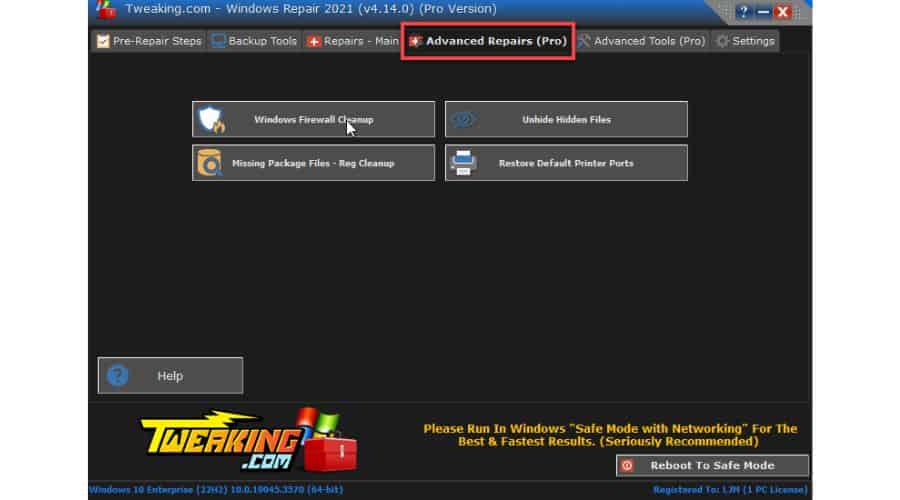
Дополнительные инструменты
Если вы решите использовать Pro-версию Windows Repair, у вас будет доступ к этим инструментам. Я хочу выделить два из них – Система Tweaks для улучшения производительности Windows и возможности снова включить загрузочное меню F8, который доступен в Windows 8 и 10.
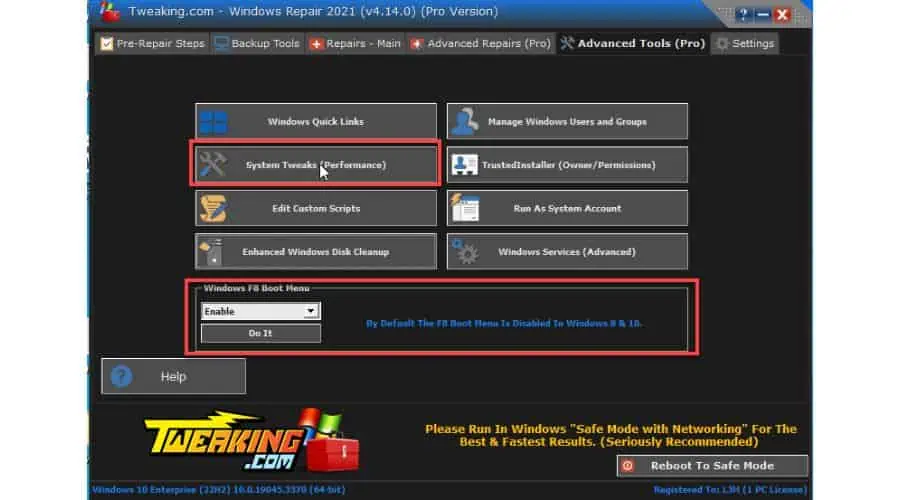
Интерфейс и простота использования
Программа Windows Repair устроена так, чтобы быть удобной для пользователя. Весь процесс оптимизации и восстановления Windows разбит на четыре простых шага:
- Инструменты резервного копирования
- Ремонт – Главная
- Расширенный ремонт (только в версии Pro)
- Расширенные инструменты (версия Pro)
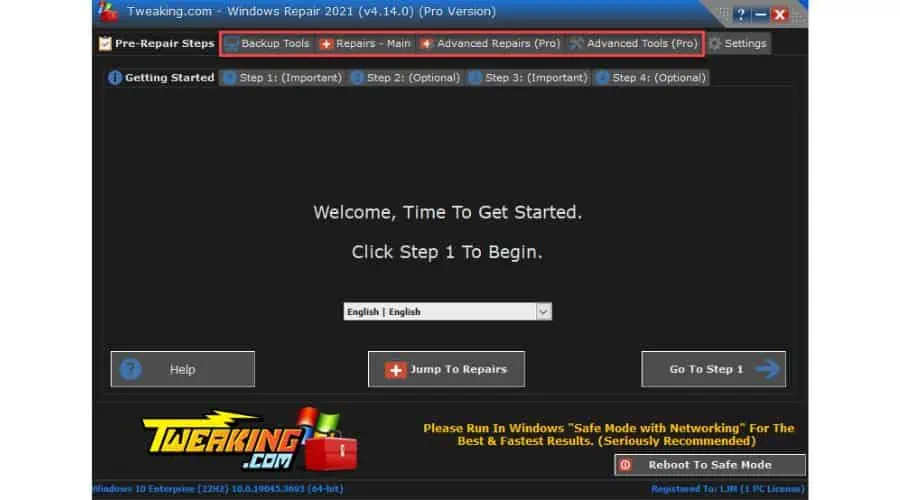
С моей точки зрения, интерфейс программы прост для тех, кто знаком с подобными инструментами. Однако менее опытным пользователям может потребоваться некоторое время, чтобы привыкнуть к этому.
Положительным моментом является то, что программа имеет достойную справочную систему. Тем не менее, раздражает то, что вы не можете изменить размер главного окна.
служба поддержки
Если у вас возникнут какие-либо проблемы с настройкой, вы можете связаться со службой поддержки по электронной почте. Обычно они отвечают в течение 48 часов, но я получил ответ всего за несколько часов.
Прежде чем обращаться к нам, я рекомендую внимательно прочитать раздел часто задаваемых вопросов или посетить активную Форум. Вероятно, там вы быстро найдете ответ на свою проблему.
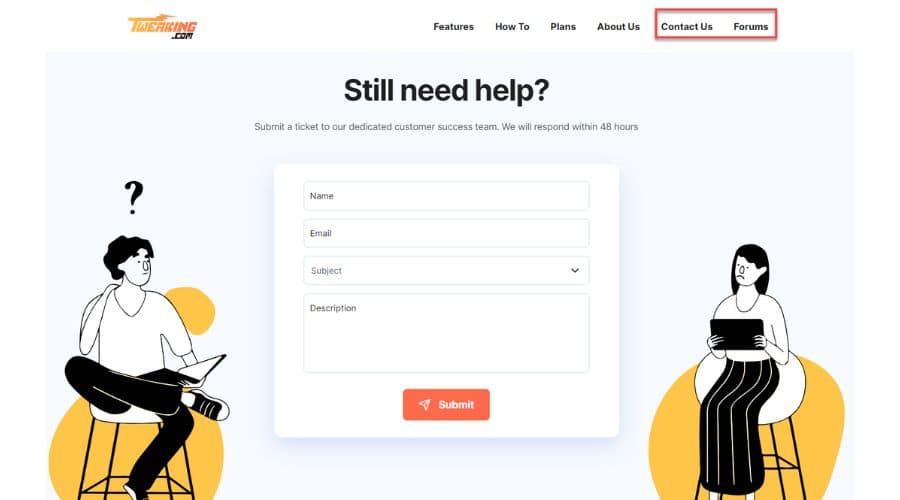
Изменение цен на ремонт Windows
Доступны две версии Windows Repair: Бесплатно и профессионально. Бесплатная версия имеет меньше функций, чем версия Pro. Тем не менее, бесплатная версия предоставляет адекватные возможности большинству пользователей.
Годовые подписки доступны с разными тарифными планами в зависимости от количества компьютеров.
- Лицензия на один год на один ПК – $24.95
- Лицензия на один год на три устройства – $ 44.95.
Если вас не устраивает платная версия этого инструмента, вы можете запросить возврат в течение 60 дней с момента покупки.
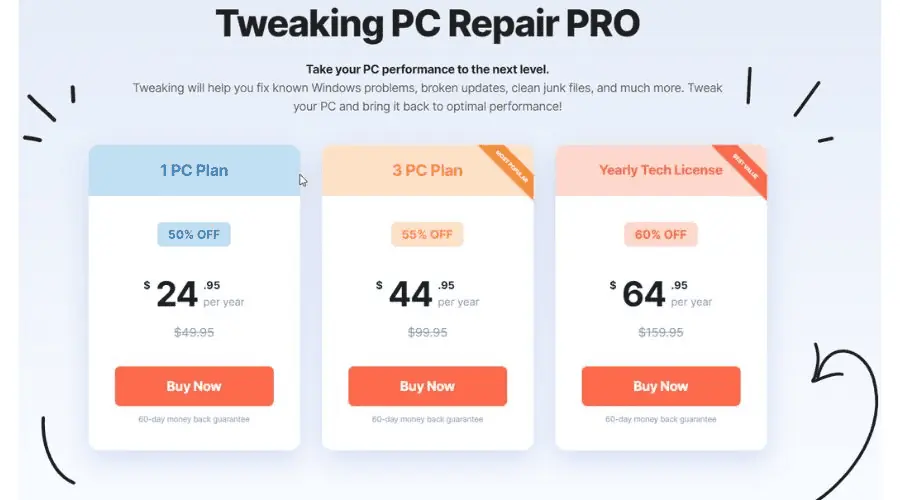
Безопасно ли использовать Tweaking Windows Repair?
Я протестировал этот инструмент в нескольких операционных системах Windows, начиная с Windows XP, и не обнаружил каких-либо негативных последствий. В области ремонта Windows есть несколько сомнительных продуктов, но Восстановление Windows — законный инструмент который доказал свои возможности и стабильность. Я также использовал VirusTotal.com проверить программное обеспечение на наличие угроз, которое является чистым.
Кроме того, авторитетные сайты такие как Malwarebytes, MajorGeeks, Techspot и Softpedia. признать Tweaking Windows Repair надежным программным обеспечением.
Перед установкой сторонних инструментов восстановления я рекомендую обновить Windows до последней версии. Это может помочь исправить любые досадные ошибки или проблемы.
Обзор настройки восстановления Windows – вердикт
В отличие от своих конкурентов, таких как Ccleaner, Фортект или Avast Cleanup, Твик имеет мощную бесплатную версию. Инструмент также предлагает большинство своих основных функций бесплатно с возможностью обновления до версии Pro.
Тем не менее, привыкание к интерфейсу может занять некоторое время. Кроме того, некоторые из предоставленных инструментов уже встроены в Windows. Тем не менее, программа умело интегрирует эти функции, что делает ее отличным выбором для неопытных пользователей. Единственным недостатком является то, что размер главного окна нельзя изменить.
После тщательной оценки этого инструмента я рекомендую его всем, кто хочет поддерживать оптимальное состояние своей системы Windows. Надеемся, этот обзор Tweaking Windows Repair поможет вам принять обоснованное решение!








